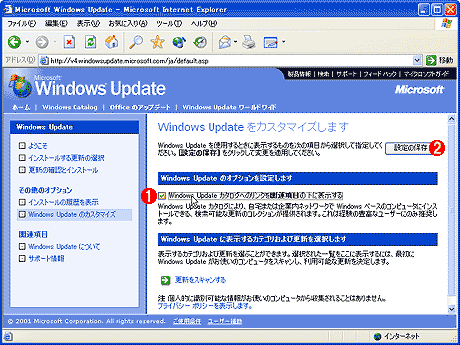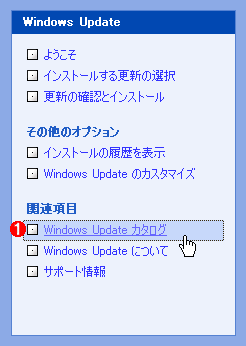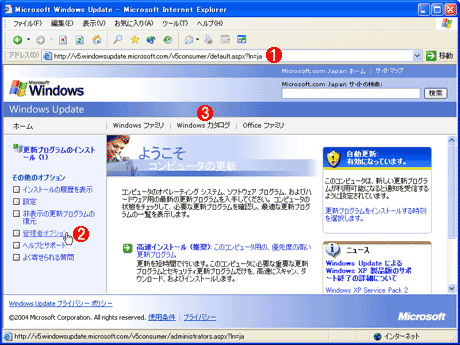Windows TIPS
| [System Environment] |
Windows Updateのファイルを個別にダウンロードする(1)
→解説をスキップして設定方法を読む
デジタルアドバンテージ
2002/05/25
2004/12/25更新 |
| 対象OS |
| Windows 2000 |
| Windows XP |
| Windows Server 2003 |
|
|
 |
| ■ |
Windows Updateを行うには、各マシンを直接インターネットに接続しておく必要があるが、遅い回線だったり、多くのWindowsマシンがあったりする場合には不便である。 |
| ■ |
Windows Updateのモジュールを事前にダウンロードしておいて、そこから各マシンに適用することができれば便利である。 |
| ■ |
Windows Updateのファイルを個別にダウンロードするには、Windows
Updateをカスタマイズして、Windows Updateカタログを表示させる。 |
|
|
Windows Updateは、Windowsシステムに最新のパッチを当てるための最も簡便な手段である。Windows Updateを起動して、[更新をスキャンする]を選択すれば、システムがスキャンされて必要なモジュールが選択される。そして「更新の確認とインストール」を実行すれば、選択されたモジュールがWindows
Updateのサーバからダウンロードされ、続いて自動的にインストール作業が行われる。
しかしこの機能を利用するためには、インターネットに接続していなければならない。また、Windows Updateでダウンロードされるモジュールのサイズは非常に大きく、すべてのモジュールを適用しようとすると数Mbytesから数十Mbytesに及ぶことも珍しくない。そのため、ダイヤルアップ回線のユーザーではかなりの時間が必要になるし、多数のWindowsマシンがある環境では、なおさら時間がかかることになる。そのうえ、このWindows
Updateでダウンロードされるモジュール類にはWebキャッシュ機能(WebのProxyサーバによるコンテンツのキャッシング機能)が働かないので(常に最新のモジュールをダウンロードさせるためであろう)、台数が多いとそれだけネットワーク帯域を消費することになる。
このような問題を解決するための1つの方法として、あらかじめ各モジュール類を個別にダウンロードしておくという方法がある。よく使われるモジュールとかサイズの大きなものをダウンロードしてサーバ上にまとめて保存しておき、各クライアントはそれを実行してシステムを更新するようにすれば、Windows
Updateのためにネットワーク帯域を消費することがなくなる。だが、この場合は各モジュールごとの依存関係(あるXというモジュールをインストールするためには、先に別のYというモジュールをインストールしておかなければならない、というような制約条件がいくつかある)については自分で判断するしかないので、モジュールを適用する順番には注意しなければならない。念のために、それらをインストールしたあとでさらにWindows
Updateを実行し、各モジュールが正しくインストールされているかを確認しておくべきであろう(すでにインストールされていれば、そのモジュールは更新リストには表示されなくなる)。
この事前ダウンロード方式が有用なケースとして、Windows Updateでは正しく更新できない場合も挙げられるだろう。システムの構成にも依存しているのだろうが、例えば筆者の手元ではどうしてもインストールできないWindows XPの更新モジュールがある(「Windows ムービー メーカー v1.2」というモジュールであるが、すべてのマシンでインストールできないわけではなく、ある1台では常に失敗するようだ)。このような場合でも、Windows Updateで直接インストールするのではなく、事前にパッチ・モジュールをダウンロードしておいてから実行すると、なぜか正しくインストールできたりする。
このような目的で利用するために、Windows Updateサイトには、ファイルを個別にダウンロードするための機能(Windows Updateカタログ)が用意されている。これを使えば、Windows OSの種類やバージョン、デバイスの種類などを指定して検索、ダウンロードすることができる。ダウンロード・センターでファイル名などを手がかりにして探すのとは異なり、特にセキュリティ修正プログラム関連のファイルを簡単に見つけることができる。
Windows Updateのファイルを個別にダウンロードする機能は、Windows Updateのデフォルトの状態では利用することができない。これを行うためには、まずWindows Updateをカスタマイズして、「Windows Updateカタログ」というメニューを表示させる必要がある。
Windows Updateカタログという項目を表示させる方法は、Windows Updateの2つのバージョンに応じて異なる。以下では、それぞれの方法について解説する。
Windows Update v5(Windows XP)の場合
Windows XPで利用できるWindows Updateは、現在Ver. 5(Windows Update v5)となっている。当初のWindows XPで利用できるWindows UpdateのバージョンはVer. 4(Windows Update v4)であったが、現在では、Windows XPでWindows Updateサイトに接続すると、Windows Updateコントロールのバージョンが自動的にダウンロード・更新され、Windows Update v5が利用されるようになっている。
Windows Update v5でWindows Updateカタログというメニュー項目を表示させるには、画面左側ペインにあるメニューから[管理者オプション]という項目を選択する。
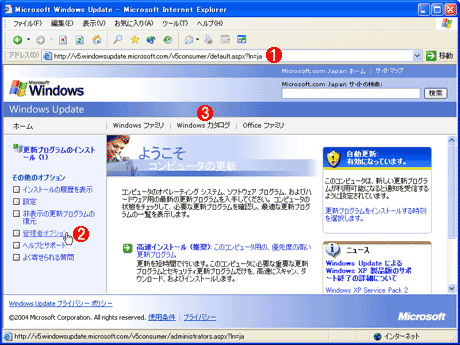 |
| Windows Updateカタログの表示方法(1) |
| Windows Updateカタログを表示させるには、まずWindows Updateサイトへ接続し、管理者向けページを開く。 |
| |
 |
Windows XPでは、Windows Update v5のWindows Updateサイトへ接続する。 |
| |
 |
これをクリックする。 |
| |
 |
名前は似ているが、これはWindows関連製品に関するガイドであり、Windows Updateカタログではない。 |
|
[管理者オプション]を実行すると、管理者向けのWindows Update関連情報ページが表示される。この中にある[Windows Update カタログ]というリンクをクリックすると、ファイルを個別にダウンロードすることができる。
 |
| Windows Updateカタログの表示方法(1) |
| このページには、Windows Updateやセキュリティなどに関する、管理者向けの情報がまとめられている。 |
| |
 |
このオプションを選択する。 |
| |
 |
これをクリックすると、Windows Updateカタログのページが表示される。 |
|
[スタート]メニューの[すべてのプログラム]−[Windows Update]を起動して、左側のペインにある[その他のオプション]から[Windows Updateのカスタマイズ]を選択する。
Windows Update v4(Windows 2000/Windows Server 2003)の場合
2004年12月現在、Windows 2000やWindows Server 2003でWindows Updateサイトに接続すると、Windows Update v4が利用される。
Windows Update v4のデフォルト状態では、Windows Updateカタログを表示させるためのメニュー項目は表示されていないので、まずWindows Updateをカスタマイズする必要がある。
[スタート]メニューの[すべてのプログラム]−[Windows Update]を起動して、左側のペインにある[その他のオプション]から[Windows Updateのカスタマイズ]を選択する。
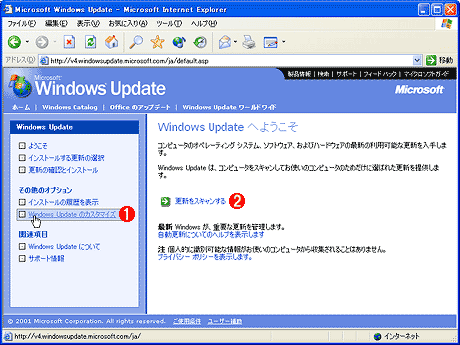 |
| Windows Updateのカスタマイズ(1) |
| Windows Updateで提供される更新モジュールをダウンロードだけするには、まずWindows Updateをカスタマイズする。 |
| |
 |
カスタマイズするにはこれをクリックする。 |
| |
 |
こちらは通常の更新方法。これをクリックするとシステムが解析され、ダウンロードとインストールが自動的に(不可分に)実行される。 |
|
 をクリックすると、次のようにWindows Updateをカスタマイズする画面が表示される。そして右側ペインの中ほどにある[Windows Updateカタログへのリンクを関連項目の下に表示する]を選択し、さらに[設定の保存]を押す。
をクリックすると、次のようにWindows Updateをカスタマイズする画面が表示される。そして右側ペインの中ほどにある[Windows Updateカタログへのリンクを関連項目の下に表示する]を選択し、さらに[設定の保存]を押す。
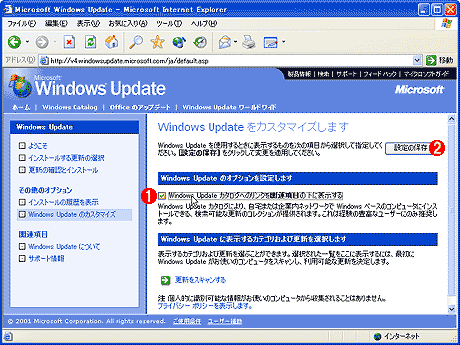 |
| Windows Updateのカスタマイズ(2) |
| Windows Updateカタログを表示するように、Windows Updateをカスタマイズする。これにより、Windows Updateの個別の項目が選択できるようになる。 |
| |
 |
このチェック・ボックスを有効にすると、左側の[関連項目]にWindows Updateカタログが表示されるようになる。 |
| |
 |
チェック・ボックスをオンにしたあと、これをクリックして変更内容を保存する。 |
|
この[設定の保存]ボタンをクリックすると、次のように、左側ペインの[関連項目]のすぐ下に[Windows Updateカタログ]という項目が表示される。
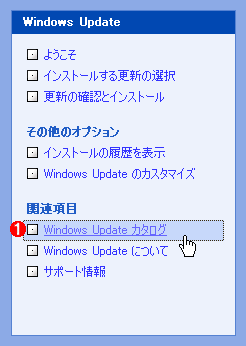 |
| Windows Updateのカスタマイズ(3) |
| Windows Updateをカスタマイズすると、このような[Windows Updateカタログ]というメニューが新しく表示される。 |
| |
 |
追加されたメニュー項目。これをクリックすると、ダウンロードするモジュールを選択する画面が表示される。 |
|
| 更新履歴 |
| 【2004/12/25】 Windows XPのWindows Update v5に関する情報を加筆しました。 |
|
Windows Server Insider フォーラム 新着記事

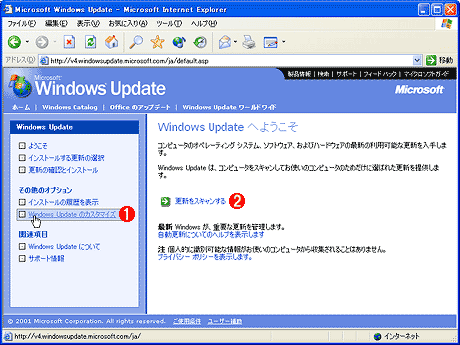
![]() をクリックすると、次のようにWindows Updateをカスタマイズする画面が表示される。そして右側ペインの中ほどにある[Windows Updateカタログへのリンクを関連項目の下に表示する]を選択し、さらに[設定の保存]を押す。
をクリックすると、次のようにWindows Updateをカスタマイズする画面が表示される。そして右側ペインの中ほどにある[Windows Updateカタログへのリンクを関連項目の下に表示する]を選択し、さらに[設定の保存]を押す。